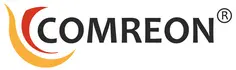[:de]Webkonferenzen Skype for Business Online Meetings
Skype for Business ermöglicht Besprechungen bis zu 250 Personen. In dem Online Meeting stehen verschiedene Features zur Verfügung: Video, Audio, Chat oder Inhaltsfreigabe, das ermöglicht ein zusammenarbeiten auch über Standorte hinweg. Treffen sich 250 Personen müssen diese Skype for Business nicht zwangsläufig nutzen, die Teilnehmer benötigen dafür lediglich ein Telefon oder eine Internetverbindung.
Ad-hoc-Besprechungen in Skype for Business
Mit dem Skype for Business-Client können Benutzer Ad-hoc-Besprechungen starten oder an solchen teilnehmen. Dies ermöglicht Benutzern aus einem Gespräch heraus Audio-und Videobesprechungen zwischen mehreren Teilnehmern durchzuführen und dabei den Desktop, Anwendungen und Dokumente freizugeben.
Professionelle Skype for Business Konferenz Set

Wichtig:
Skype for Business unterstützt maximal 250 Benutzer in einer Besprechung.
PowerPoint
Skype for Business ermöglicht PowerPoint-Präsentationen für mehrere Teilnehmer mit Anzeigen in höherer Auflösung und Unterstützung für PowerPoint-Funktionen wie Animationen, Folienübergänge und eingebetteten Videos. Mobile Geräte können auch auf die Präsentationen zugreifen, da für die Übertragung der PowerPoint-Präsentationen standardmäßiges HTML 5 und JavaScript verwendet wird. Benutzer mit den entsprechenden Berechtigungen können unabhängig von der Präsentation eine PowerPoint-Präsentation durchsehen.
Wichtig:
Der Upload von anderen Dateitypen, einschließlich Multimediainhalten, wird nicht unterstützt.
Quelle: https://technet.microsoft.com/de-de/library/skype-for-business-online-meetings.aspx
Skype-Livekonferenz
Mit Skype-Livekonferenz können Sie Besprechungen für große Zielgruppen (mit bis zu 10.000 Teilnehmern) im Internet erstellen, hosten und übertragen. Eine Besprechung wird mithilfe des Planungs-und Verwaltungsportals von Skype-Livekonferenz geplant.
Immer mehr Unternehmen und Organisationen verwenden Cloud Services z.B. Office 365. Dabei gilt einiges zu beachten, zum Thema Office 365 – Einführung und Praxis gibt es ein von mir empfohlenes Youtube Video. Hier wird sehr gut alle Thematiken angesprochen. Als direktes Ansprungziel für das Thema Latenz ist dieser Link gedacht: https://youtu.be/UV-QdU64S4E?t=17m52s
Webkonferenzen Skype for Business Online Meetings
Office 365 – Einführung und Praxis
Thema VoIP hierzu gibt es ein schönes Video bzgl. IT Systemhäuser und TK Systemhäuser: https://youtu.be/AWz9EES1084?t=35s spricht die Konflikte an: VoIP als Gefahr sowie die Funtktionsweise der SIP Signalisierung. Meine persönliche Empfehlung sich das unbedigt anzusehen.
Webkonferenzen Skype for Business Online Meetings
Federation
Neulich rief mich jemand per Telefon an, er könne mich mit Skype for Business per Video nicht erreichen. Was war der Grund: Ohne Federation läuft gar nichts. Interne Kommunikation funktioniert aber die externe Kommunikation nicht. Lifesize Cloud unterstützt die Umgebungen Skype for Business 2015 und Microsoft Lync 2013. Wenn die Bereitstellung von Ihrem Skype for Business 2015 oder Microsoft Lync 2013 nicht als offener Partnerverbund konfiguriert ist, müssen Sie lync.lifesizecloud.com als Verbundpartner hinzufügen. Sie benötigen auch Folgendes:
- Ein auf dem Edge-Server installiertes, öffentlich ausgestelltes Zertifikat
- Firewall konfiguriert, TCP/TLS-Port 5061 und TCP/UDP-Ports 30000-50000 zum und vom Lifesize Cloud Lync-Server zu erlauben
- SRV Record für Ihre Lync-Domäne aktualisiert
Wählen Sie Partnerverbund und Externer Zugriff.
Wählen Sie im Bereich Externe Zugriffsrichtlinie „Zugriff durch Partnerbenutzer“ aus.
Klicken Sie auf Bearbeiten >Details einblenden und anschließend auf Kommunikation mit Partnerbenutzern aktivieren.
Wählen Sie im Bereich Zugriffs-EdgekonfigurationPartnerverbund aktivieren und Partnerdomänenerkennung aktivieren aus.
Fügen Sie im Bereich SIP-Partnerverbunddomänen eine neue Domäne hinzu, die auf lifesizecloud.com verweist. Der Zugriffs-Edgedienst (FQDN) ist lync.lifesizecloud.com.
Externer Link zu LifeSize Cloud Konfiguration Federation
Vergleich Ports und Protokolle
| Bezeichnung | Skype for Business | Turbomeeting App |
| Server Ports TCP | 5065 | 80, 443 |
| Server Ports TCP / UDP | 49152-65535 | 8889 |
| Clientports TCP / UDP | 1024-65535 | 3 Ports: 80, 443, 8889 |
Kapazitätsplanung
Für weitere Informationen über den Bandbreiten Verbrauch im Vergleich von RDP und VBSS finden Sie auf der Hersteller Seite alle benötigten Informationen
Quelle: https://technet.microsoft.com/en-us/library/mt756736.aspx
Quelle: https://technet.microsoft.com/de-de/library/mt756736.aspx
| Bezeichnung | Skype or Business Server 2015 | Turbomeeting Server |
| Version | 6.1 | |
| Anzahl Teilnehmer für Bildschirmübertragung | 375 | 2000 |
| pro Besprechung über 1 GB Netzwerkkarte | max. 250 Auslastung ~89% | max. 2000 |
| Netzwerkbandbreite für Mediendatenverkehr | min. 1500 kbps max. 4000 kbps | min. 128 kbps max. 2 Mbps |
| Auflösung: 1920×1080 (16:9) | Bitrate bei maximaler Videonutzlast (KBit/s) 4000 | 2 Mbps |
| Auflösung: 1920×1080 (16:9) | Bitrate bei minimaler Videonutzlast (KBit/s) 1500 | 128 kbps |
Gäste, die per Telefon beitreten 250
Personen in einer Teamanrufgruppe = 25
Video Youtube: Office 365 Konferenz bzgl. Cloud-Bandbreite mit Office 365
Themen: Bandbreite, benötigte Ports und viele wertvolle Informationen
Der erste Teil behandelt das Thema Outlook mit den benötigten Ports und Bandbreiten – unbedingt ansehen, sehr wichtig und sehr interessant erklärt. Der zweite Teil behandelt das Thema Lync startet ab der Minute: 37:45 wenn Sie möchten starten Sie diesen Teil über den folgenden Link: https://youtu.be/TkKn6gkTzrc?t=37m45s
Netzwerk Mathematik startet ab Minute 48:10 https://youtu.be/TkKn6gkTzrc?t=48m10s
[:en]Webkonferenzen Skype for Business Online Meetings
Skype for Business ermöglicht Besprechungen bis zu 250 Personen. In dem Online Meeting stehen verschiedene Features zur Verfügung: Video, Audio, Chat oder Inhaltsfreigabe, das ermöglicht ein zusammenarbeiten auch über Standorte hinweg. Treffen sich 250 Personen müssen diese Skype for Business nicht zwangsläufig nutzen, die Teilnehmer benötigen dafür lediglich ein Telefon oder eine Internetverbindung.
Ad-hoc-Besprechungen in Skype for Business
Mit dem Skype for Business-Client können Benutzer Ad-hoc-Besprechungen starten oder an solchen teilnehmen. Dies ermöglicht Benutzern aus einem Gespräch heraus Audio-und Videobesprechungen zwischen mehreren Teilnehmern durchzuführen und dabei den Desktop, Anwendungen und Dokumente freizugeben.
Wichtig:
Skype for Business unterstützt maximal 250 Benutzer in einer Besprechung.
PowerPoint
Skype for Business ermöglicht PowerPoint-Präsentationen für mehrere Teilnehmer mit Anzeigen in höherer Auflösung und Unterstützung für PowerPoint-Funktionen wie Animationen, Folienübergänge und eingebetteten Videos. Mobile Geräte können auch auf die Präsentationen zugreifen, da für die Übertragung der PowerPoint-Präsentationen standardmäßiges HTML 5 und JavaScript verwendet wird. Benutzer mit den entsprechenden Berechtigungen können unabhängig von der Präsentation eine PowerPoint-Präsentation durchsehen.
Wichtig:
Der Upload von anderen Dateitypen, einschließlich Multimediainhalten, wird nicht unterstützt.
Quelle: https://technet.microsoft.com/de-de/library/skype-for-business-online-meetings.aspx
Skype-Livekonferenz
Mit Skype-Livekonferenz können Sie Besprechungen für große Zielgruppen (mit bis zu 10.000 Teilnehmern) im Internet erstellen, hosten und übertragen. Eine Besprechung wird mithilfe des Planungs-und Verwaltungsportals von Skype-Livekonferenz geplant.
Immer mehr Unternehmen und Organisationen verwenden Cloud Services z.B. Office 365. Dabei gilt einiges zu beachten, zum Thema Office 365 – Einführung und Praxis gibt es ein von mir empfohlenes Youtube Video. Hier wird sehr gut alle Thematiken angesprochen. Als direktes Ansprungziel für das Thema Latenz ist dieser Link gedacht: https://youtu.be/UV-QdU64S4E?t=17m52s
Webkonferenzen Skype for Business Online Meetings
Office 365 – Einführung und Praxis
Thema VoIP hierzu gibt es ein schönes Video bzgl. IT Systemhäuser und TK Systemhäuser: https://youtu.be/AWz9EES1084?t=35s spricht die Konflikte an: VoIP als Gefahr sowie die Funtktionsweise der SIP Signalisierung. Meine persönliche Empfehlung sich das unbedigt anzusehen.
Webkonferenzen Skype for Business Online Meetings
Federation
Neulich rief mich jemand per Telefon an, er könne mich mit Skype for Business per Video nicht erreichen. Was war der Grund: Ohne Federation läuft gar nichts. Interne Kommunikation funktioniert aber die externe Kommunikation nicht. Lifesize Cloud unterstützt die Umgebungen Skype for Business 2015 und Microsoft Lync 2013. Wenn die Bereitstellung von Ihrem Skype for Business 2015 oder Microsoft Lync 2013 nicht als offener Partnerverbund konfiguriert ist, müssen Sie lync.lifesizecloud.com als Verbundpartner hinzufügen. Sie benötigen auch Folgendes:
- Ein auf dem Edge-Server installiertes, öffentlich ausgestelltes Zertifikat
- Firewall konfiguriert, TCP/TLS-Port 5061 und TCP/UDP-Ports 30000-50000 zum und vom Lifesize Cloud Lync-Server zu erlauben
- SRV Record für Ihre Lync-Domäne aktualisiert
Wählen Sie Partnerverbund und Externer Zugriff.
Wählen Sie im Bereich Externe Zugriffsrichtlinie „Zugriff durch Partnerbenutzer“ aus.
Klicken Sie auf Bearbeiten >Details einblenden und anschließend auf Kommunikation mit Partnerbenutzern aktivieren.
Wählen Sie im Bereich Zugriffs-EdgekonfigurationPartnerverbund aktivieren und Partnerdomänenerkennung aktivieren aus.
Fügen Sie im Bereich SIP-Partnerverbunddomänen eine neue Domäne hinzu, die auf lifesizecloud.com verweist. Der Zugriffs-Edgedienst (FQDN) ist lync.lifesizecloud.com.
Externer Link zu LifeSize Cloud Konfiguration Federation
Vergleich Ports und Protokolle
| Bezeichnung | Skype for Business | Turbomeeting App |
| Server Ports TCP | 5065 | 80, 443 |
| Server Ports TCP / UDP | 49152-65535 | 8889 |
| Clientports TCP / UDP | 1024-65535 | 3 Ports: 80, 443, 8889 |
Kapazitätsplanung
Quelle: https://technet.microsoft.com/de-de/library/mt756736.aspx
| Bezeichnung | Skype or Business Server 2015 | Turbomeeting Server |
| Version | 6.1 | |
| Anzahl Teilnehmer für Bildschirmübertragung | 375 | 2000 |
| pro Besprechung über 1 GB Netzwerkkarte | max. 250 Auslastung ~89% | max. 2000 |
| Netzwerkbandbreite für Mediendatenverkehr | min. 1500 kbps max. 4000 kbps | min. 128 kbps max. 2 Mbps |
| Auflösung: 1920×1080 (16:9) | Bitrate bei maximaler Videonutzlast (KBit/s) 4000 | 2 Mbps |
| Auflösung: 1920×1080 (16:9) | Bitrate bei minimaler Videonutzlast (KBit/s) 1500 | 128 kbps |
Gäste, die per Telefon beitreten 250
Personen in einer Teamanrufgruppe = 25
Video Youtube: Office 365 Konferenz bzgl. Cloud-Bandbreite mit Office 365
Themen: Bandbreite, benötigte Ports und viele wertvolle Informationen
Der erste Teil behandelt das Thema Outlook mit den benötigten Ports und Bandbreiten – unbedingt ansehen, sehr wichtig und sehr interessant erklärt. Der zweite Teil behandelt das Thema Lync startet ab der Minute: 37:45 wenn Sie möchten starten Sie diesen Teil über den folgenden Link: https://youtu.be/TkKn6gkTzrc?t=37m45s
Netzwerk Mathematik startet ab Minute 48:10 https://youtu.be/TkKn6gkTzrc?t=48m10s
[:]